Jūs siunčiate kam nors žinutes, o tada, kai bandote išsiųsti, gaunate pranešimą: „Negaliu išsiųsti pranešimo: Norint siųsti šį pranešimą, reikia įjungti „iMessage“. Tada tai priverčia susitaikyti su situacija paspaudus OK. Yra keletas būdų, kaip pašalinti šią problemą, kuriuos aptarsime toliau.
Ištrinkite pranešimą
Paprasčiausias dalykas, kurį galite išbandyti sąraše, yra tiesiog ištrinti pranešimą ir bandyti jį išsiųsti dar kartą. Kartais „iMessage“ gali nepavykti išsiųsti, jei pokalbyje yra daug skirtingų „iMessage“.
Taip pat galite pabandyti pašalinti visą pokalbį ir pradėti naują pokalbį.
Norėdami ištrinti pokalbius, pranešimų lange bakstelėkite ir palaikykite pranešimus, tada paspauskite Trinti.
Norėdami ištrinti pranešimą, palieskite ir palaikykite atskirą pranešimą. Galite matyti parinktį, kurioje rašoma Daugiau... Bakstelėkite ją ir pranešimas bus pasirinktas. Spustelėkite žemiau esančią šiukšliadėžės piktogramą.
Įgalinkite „iMessage“.
Kartais paprasčiausias sprendimas yra neįjungti „iMessage“. Šią funkciją galite rasti ir įjungti:
- Bakstelėkite Nustatymai (krumpliaračio piktograma).
- Bakstelėkite Žinutės.
- Netoli viršaus pamatysite iMessage. Įjunkite jį į žalią, jei jis neįjungtas.
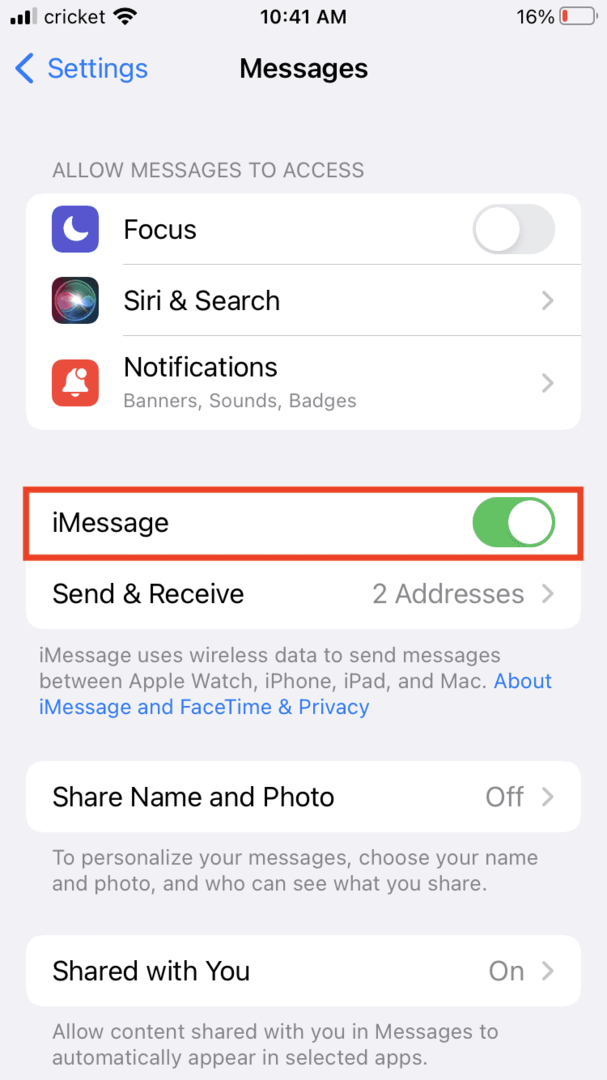
- Jei „iMessage“ įjungta, išjunkite, palaukite sekundę ir vėl įjunkite.
- Pabandykite išsiųsti pranešimą dar kartą.
„iMessage“ serveris gali neveikti
Nors retai, gali atsitikti taip, kad iMessages nesiunčiamas, nes serveris šiuo metu neveikia Apple pusėje. „Apple“ turi a sistemos būsenos puslapis, kuris rodo, ar „iMessage“ neveikia, ar aukštyn:
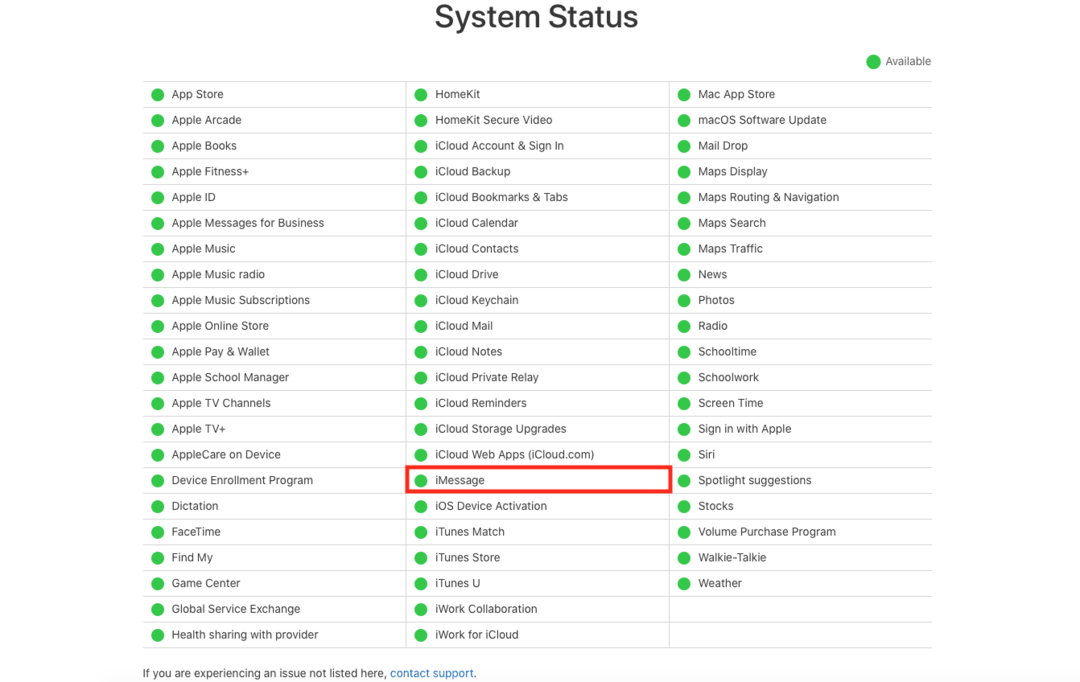
Jei šalia „iMessage“ yra žalias taškas, galite pradėti.
Pabandykite iš naujo nustatyti
Taip pat galite pabandyti iš naujo paleisti telefoną. Laikykite maitinimo mygtuką, kol telefonas visiškai išsijungs, tada vėl įjunkite.
Taip pat galite pabandyti iš naujo nustatyti tinklą, nes dėl tinklo problemų pranešimas gali būti neišsiųstas. Norėdami iš naujo nustatyti tinklą:
- Bakstelėkite Nustatymai.
- Bakstelėkite Bendra.
- Spustelėkite Perkelti arba Atstatyti [Įrenginys].

- Pasirinkite Reset.
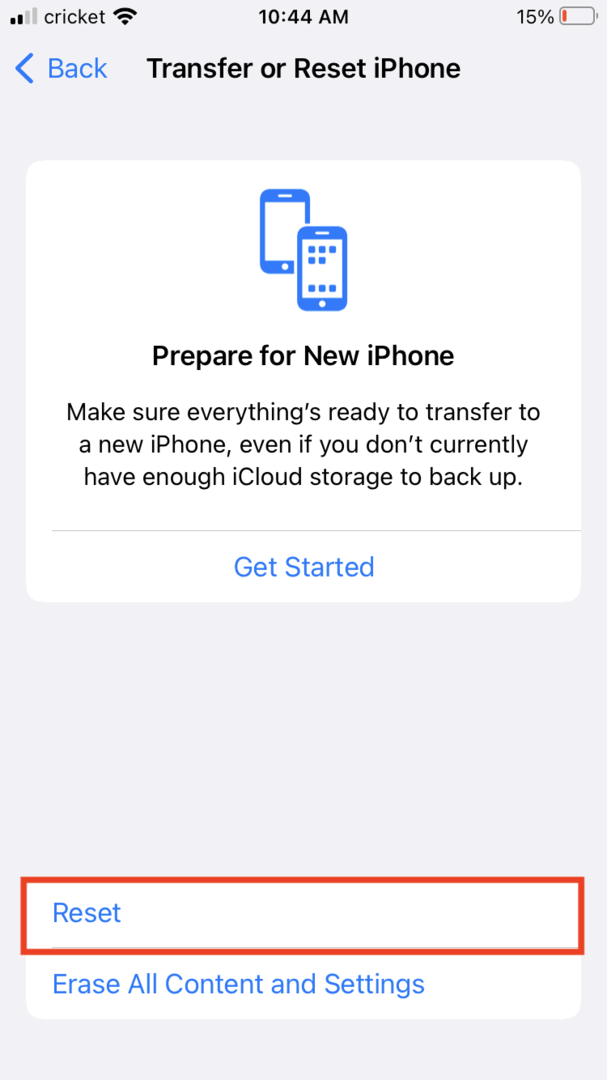
- Bakstelėkite Iš naujo nustatyti tinklo nustatymus.
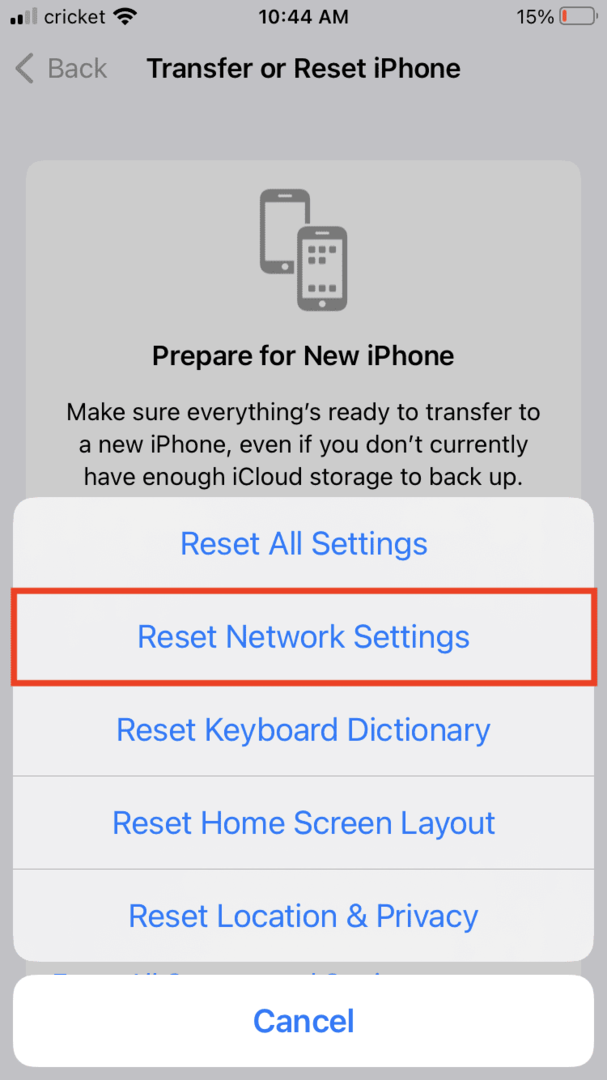
Taip pat galite iš naujo nustatyti „iMessage“ nustatymus:
- Bakstelėkite Nustatymai.
- Bakstelėkite Žinutės.
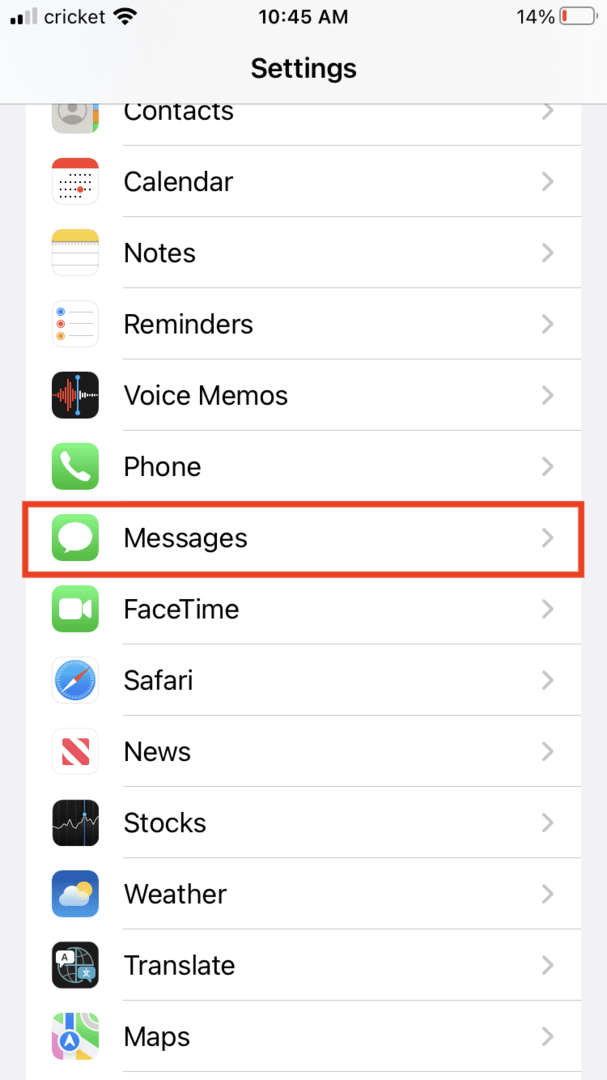
- Pasirinkite Siųsti ir gauti.
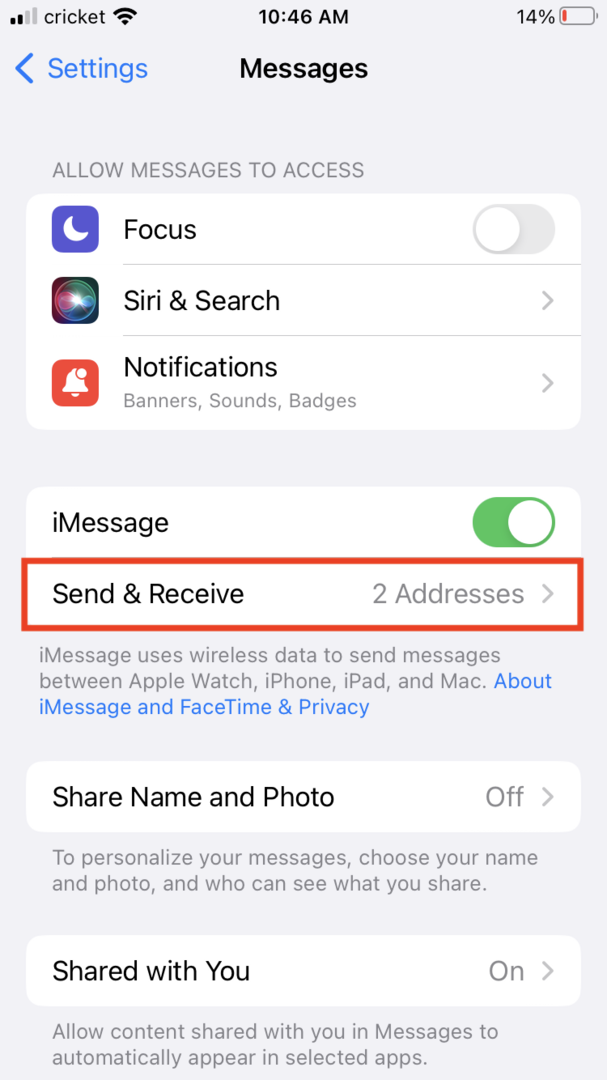
- Panaikinkite el. pašto adreso ir telefono numerio, kuriuo iMessage su jumis susisieks, žymėjimą.
- Atsijunkite nuo „Apple ID“.
- Iš naujo paleiskite telefoną.
- Pasirinkite „iMessage“ ir suaktyvinkite. (Žr. instrukcijas aukščiau esančiame skyriuje Įgalinti „iMessage“.)
- Vėl prisijunkite prie „Apple ID“.
Kita galimybė yra iš naujo nustatyti telefoną į gamykliniai nustatymai, bet pirmiausia turėsite sukurti atsarginę telefono kopiją ir tai yra pati drastiškiausia parinktis.
Siųsti kaip tekstinį pranešimą
Kai visa kita nepavyksta, galbūt norėsite siųsti pranešimus kaip įprastą tekstinį pranešimą arba SMS. Tai žalias teksto burbulas, palyginti su mėlynu „iMessage“ burbulu.
Jei norite siųsti visus pranešimus kaip tekstinius pranešimus, eikite į Nustatymai > Žinutės > Išjungti „iMessage“.
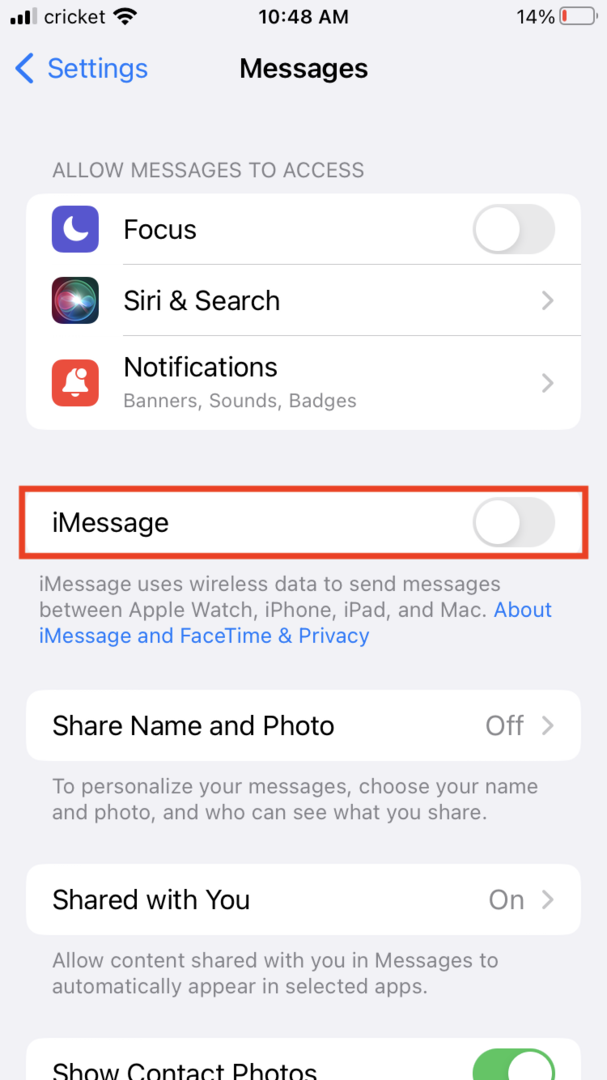
Norėdami siųsti pranešimus kaip tekstinius pranešimus tik tada, kai „iMessage“ nepasiekiamas, eikite į „Settings“ > „Messages“ > „Send as SMS“, kad įjungtumėte.
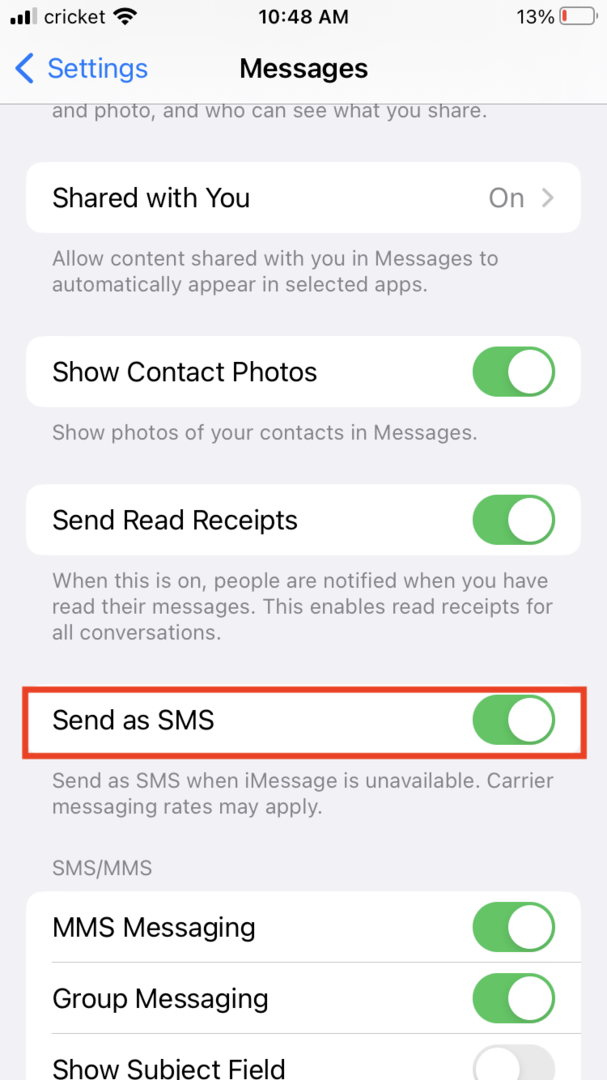
Jei norite siųsti atskirus pranešimus kaip tekstinius pranešimus rankiniu būdu, eikite į Nustatymai > Žinutės > Išjunkite Siųsti kaip SMS. Teksto programoje, kai „iMessages“ nesiunčia, palieskite ir palaikykite pranešimą. Gausite parinkčių meniu, kuriame galėsite paspausti Siųsti kaip tekstinį pranešimą.